Работата с файлове е основна способност, която трябва да научиш при работа с Linux. В това ръководство ще се фокусираме върху това как да създаваш празни файлове и после да ги изтриваш. Независимо дали чрез графичния потребителски интерфейс или терминала – имаш различни възможности да го направиш ефективно и лесно.
Най-важни констатации
- Можеш да създаваш празни файлове както чрез графичния потребителски интерфейс, така и чрез терминала.
- Командата touch е мощен метод за създаване на файлове в терминала.
- Файлове могат да бъдат изтривани с командата rm, като могат да се използват и символи-заместители.
- Използването на опцията -f при rm гарантира, че няма да се появят запитвания за потвърждение.
Стъпка по стъпка ръководство
1. Създаване на празни файлове чрез графичния потребителски интерфейс
Ако използваш графичния потребителски интерфейс, просто отиди в желания папка. Щракни с десния бутон в празната част на папката и избери опцията "Нов документ". След това можеш да избираш "Празен документ". Това ще създаде празен файл, който няма съдържание и следователно има размер 0 байта.
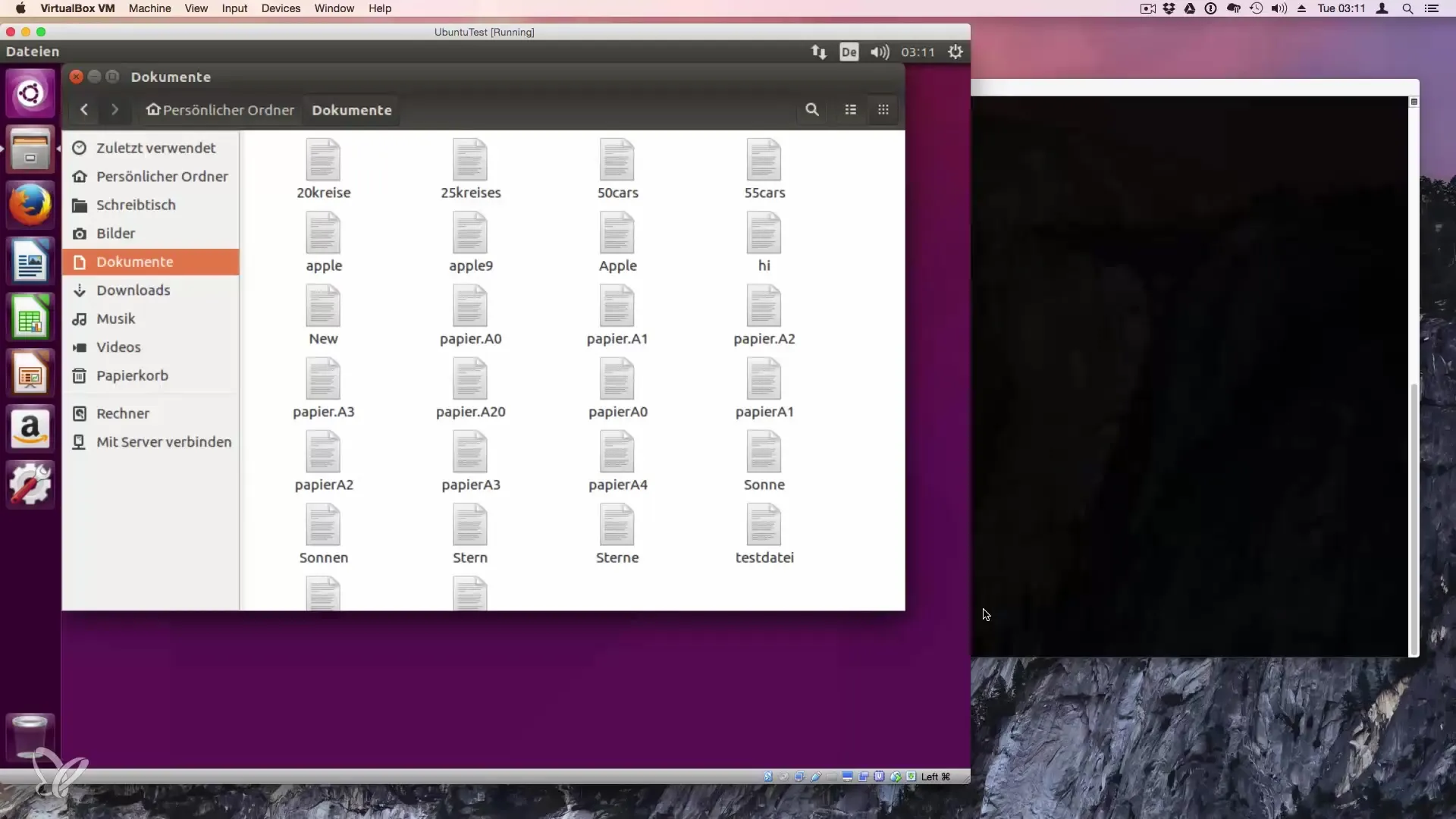
2. Създаване на празни файлове в терминала
Създаването на празен файл в терминала може да бъде значително по-просто и бързо. За това използваш командата touch. За да създадеш файл, просто напиши touch последвано от желаното име на файла. Например:
Това създава празен документ с името "Terminal_Документ".
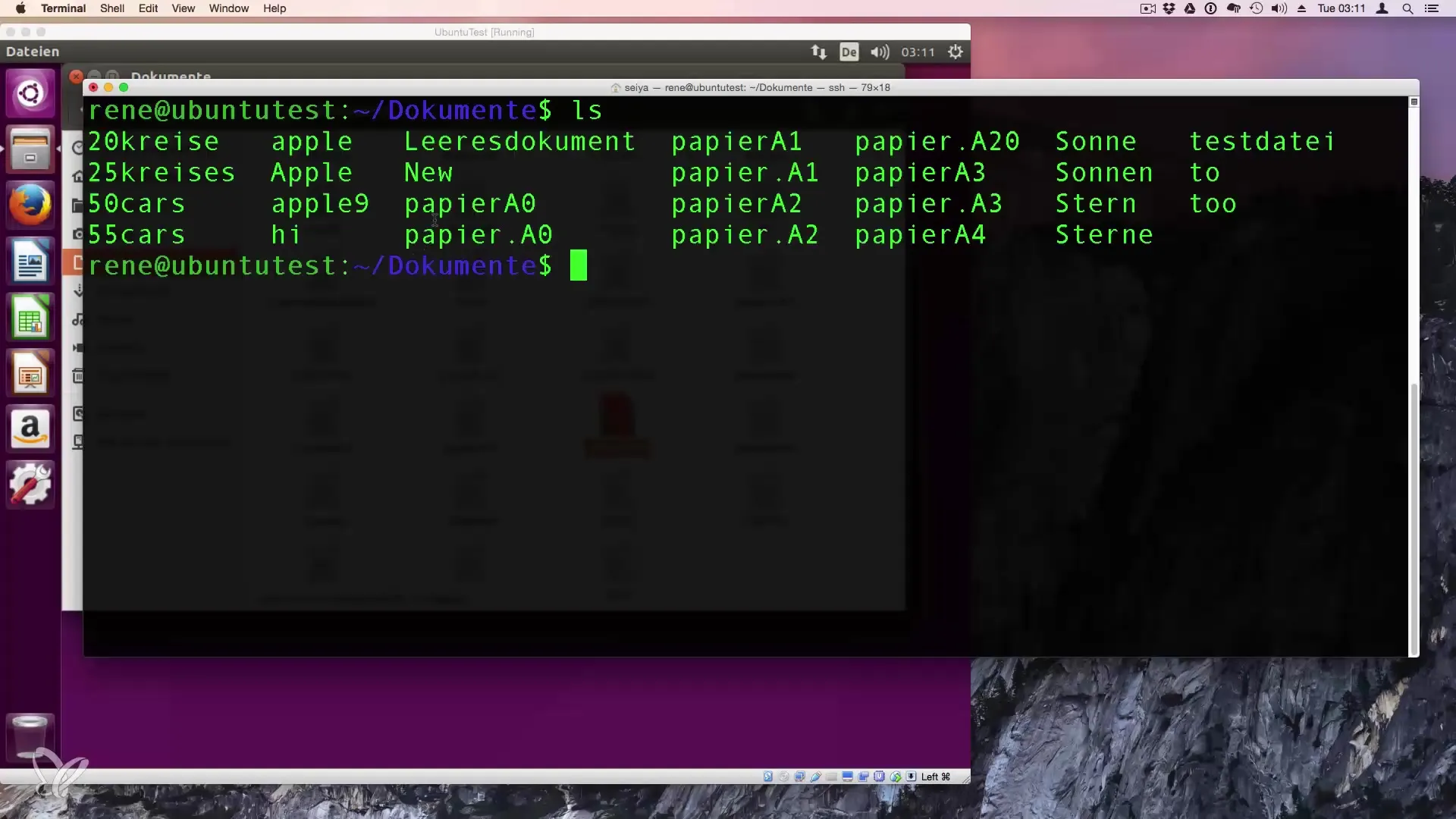
3. Проверка дали файлът е успешно създаден
За да се увериш, че файлът е действително създаден, можеш да използваш командата ls. Тя ще ти покаже всички файлове в текущата директория. Ако всичко е преминало коректно, трябва да видиш новосъздадения си празен документ в списъка.
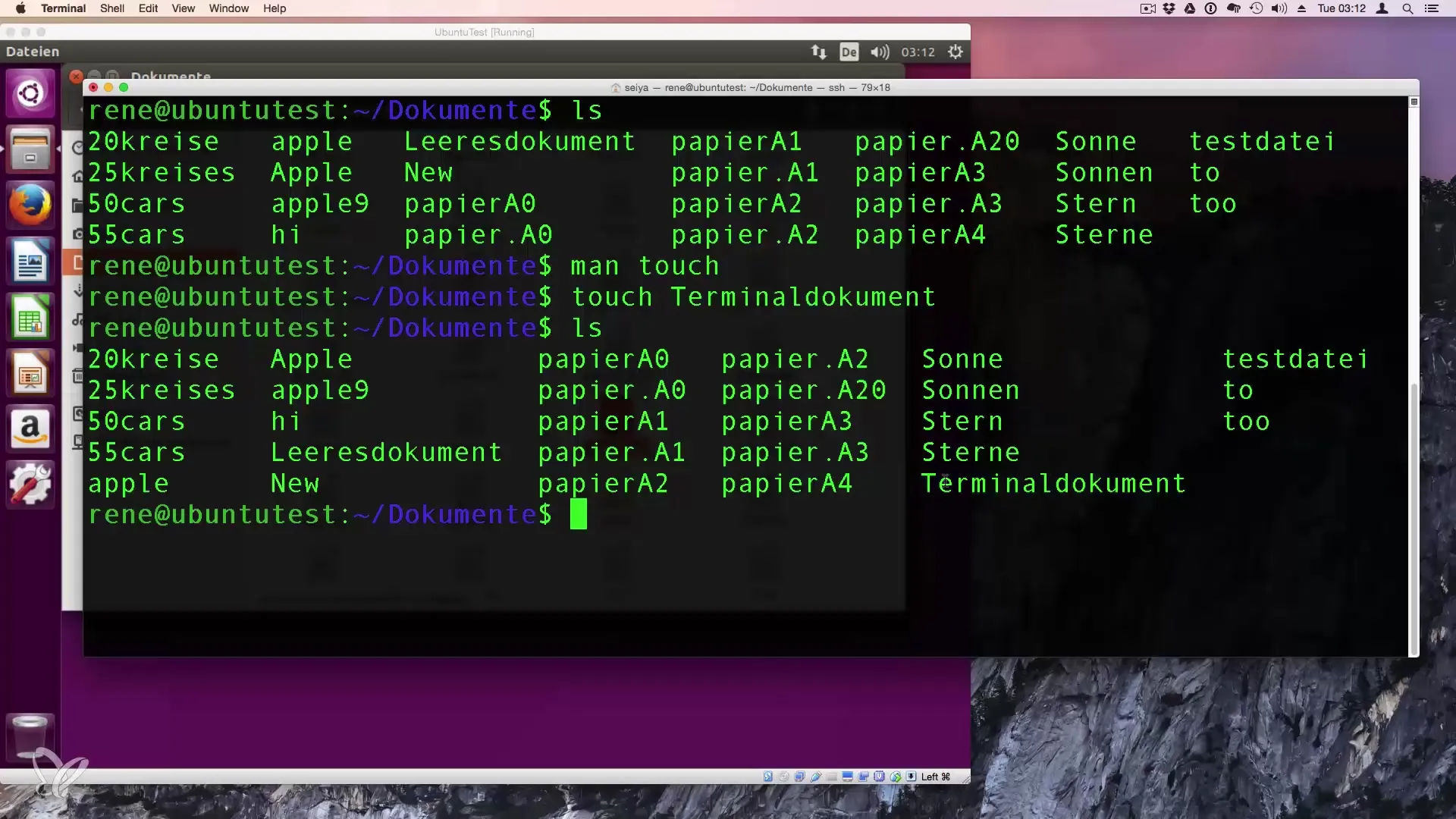
4. Изтриване на файлове с rm
Изтриването на файл в терминала се извършва с помощта на командата rm. За да премахнеш файл, напиши rm последвано от името на файла. Например, ако искаш да изтриеш документа с името "Terminal_Документ", използваш:
След изпълнението на тази команда файлът ще бъде окончателно изтрит.
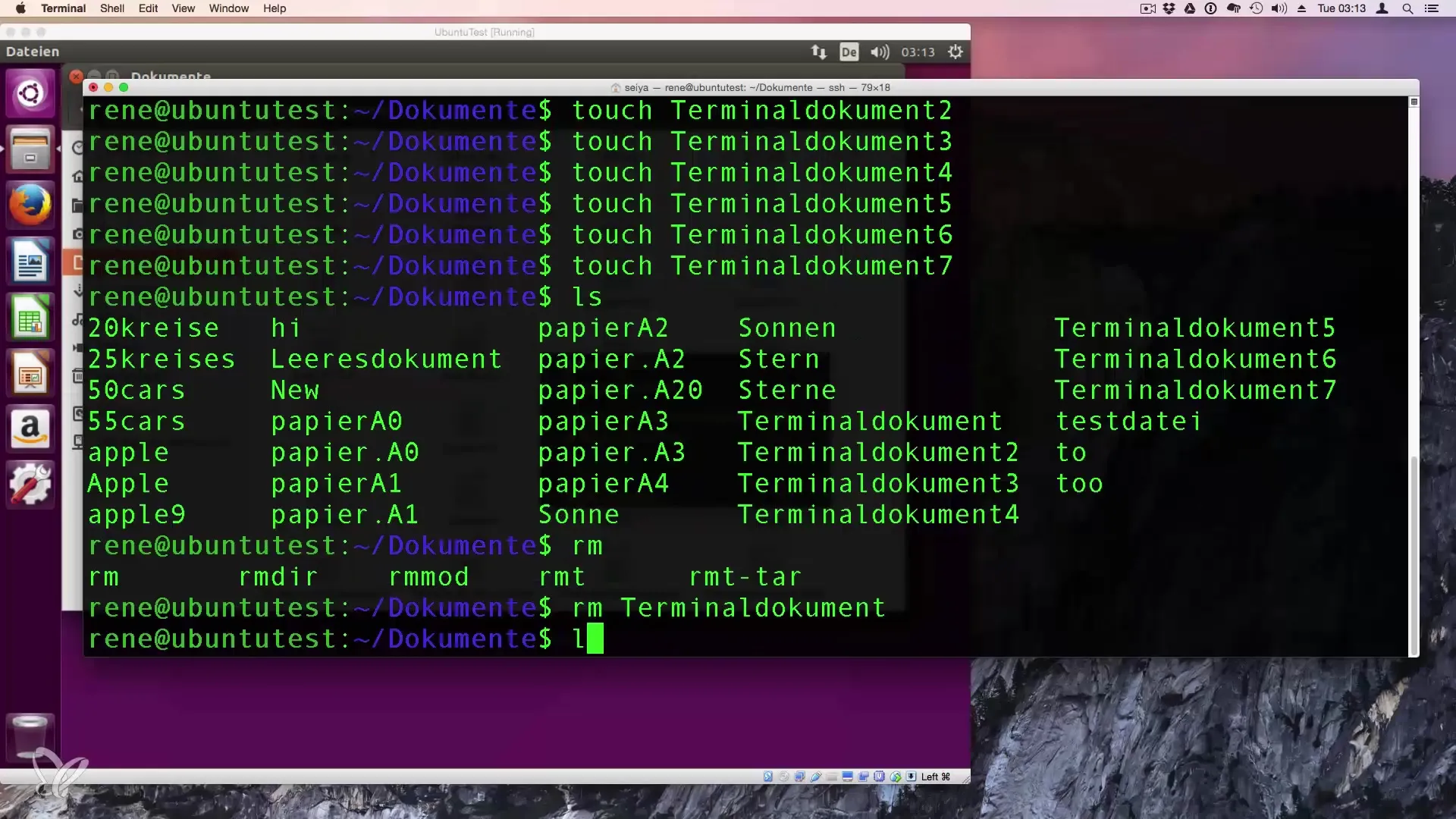
5. Използване на символи-заместители за изтриване на множество файлове
Ако искаш да изтриеш множество файлове наведнъж, можеш да използваш символи-заместители. Да кажем, че имаш множество файлове с имена, които следват общ модел, като "Terminal_Документ_1", "Terminal_Документ_2" и т.н. Можеш да изтриеш всички тези файлове с една проста команда:
Звездичката (*) представлява произволен брой символи, така че всички файлове, които започват с "Terminal_Документ", ще бъдат изтрити.
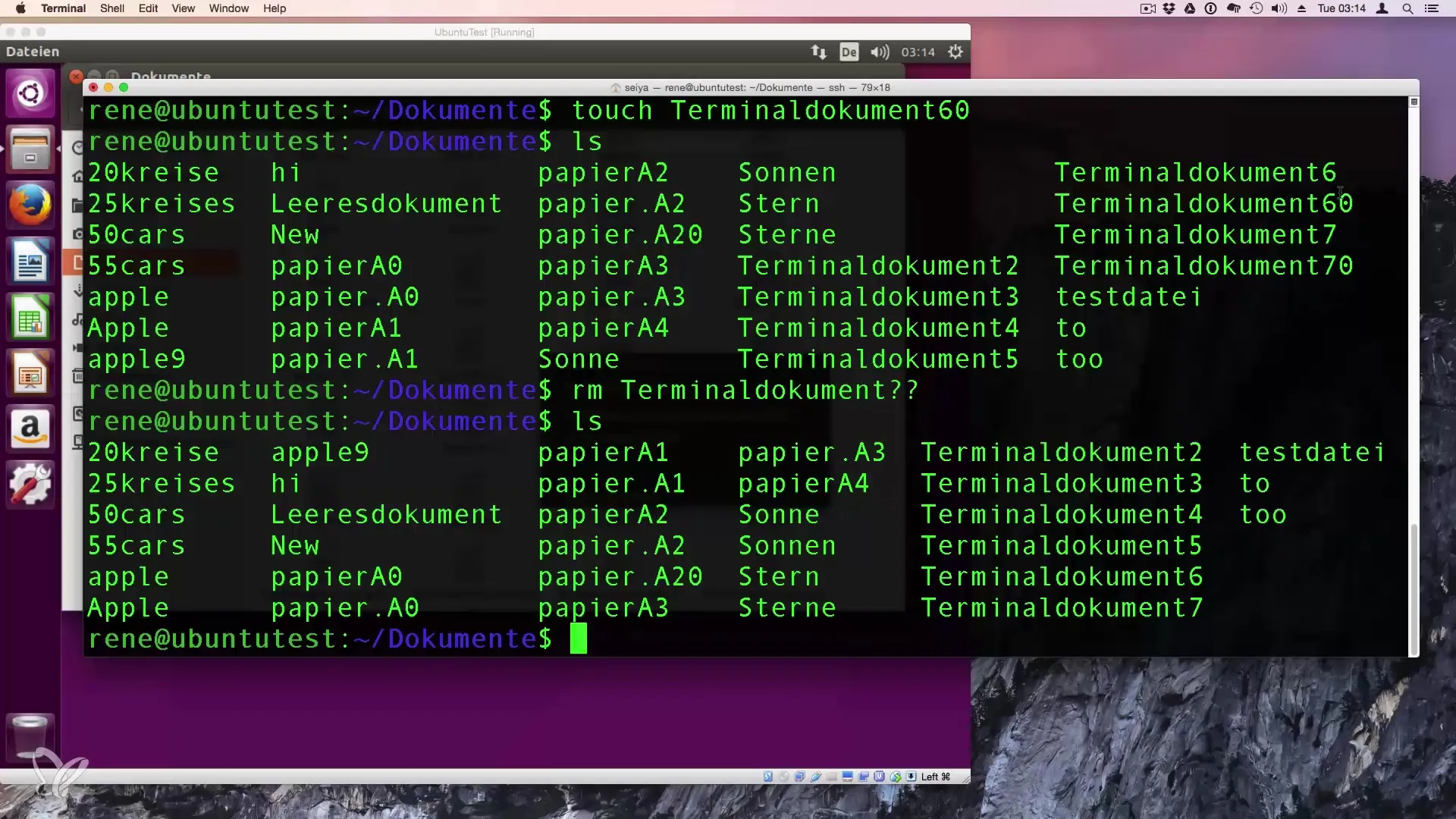
6. Изтриване на специфични файлове с помощта на знаците-запълващи
Ако искаш да изтриеш само няколко файла, които например имат определен номер, можеш да използваш знаци-запълващи. Например можеш да изтриеш всички файлове с "Terminal_Документ" и окончания „60“ и „70“ в името им с следната команда:
Въпросителните знаци (?) представляват точно един символ, така че това ще изтрие само файловете с две допълнителни цифри.
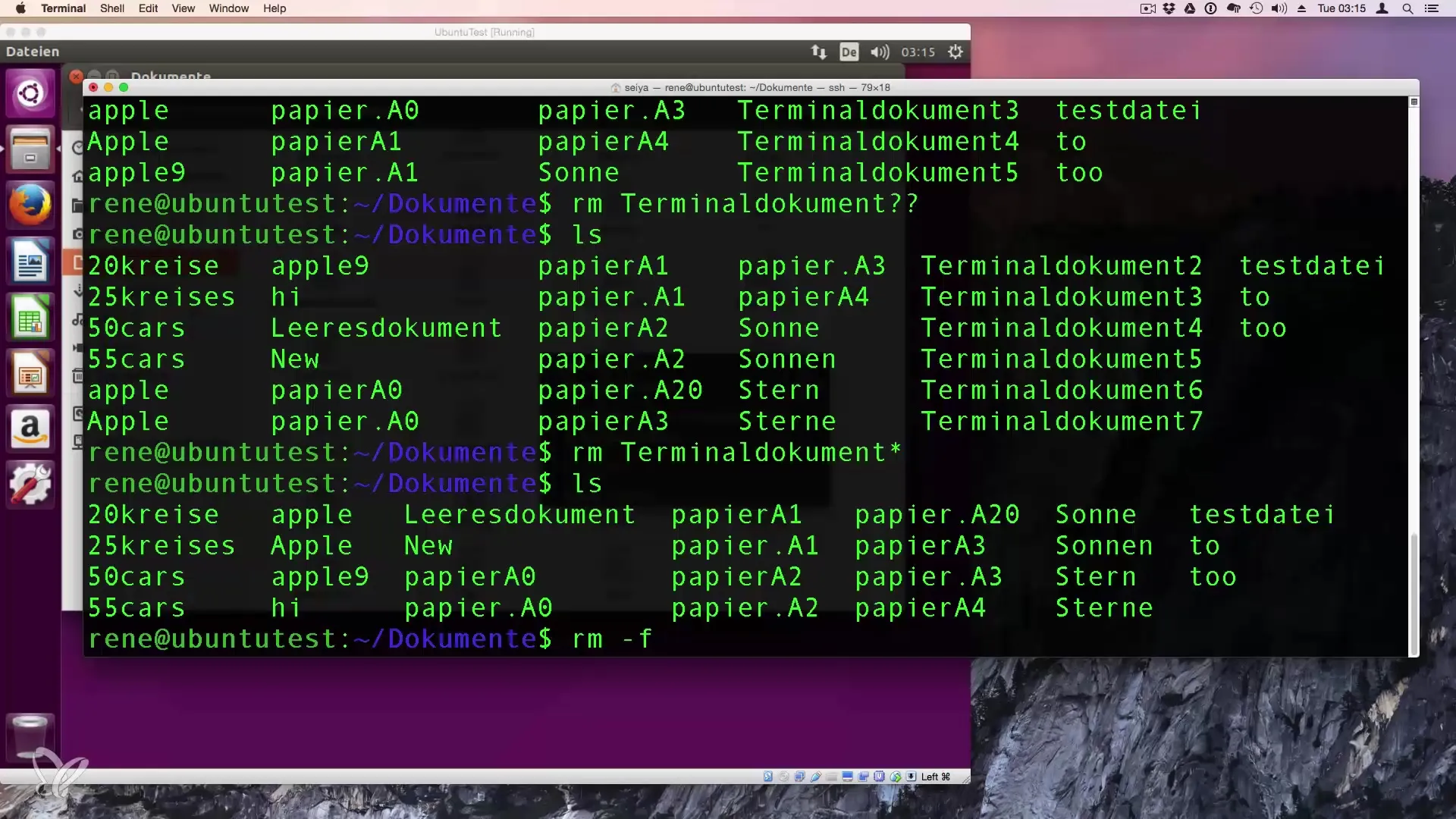
7. Опция за потвърждение при rm
За да се увериш, че можеш да изтриваш файлове без запитвания, можеш да използваш опцията -f (force). Това означава, че системата няма да иска потвърждение за изтриването. Така можеш да използваш командата по следния начин:
Това е полезно в ситуации, когато си сигурен, че не искаш потвърждение преди изтриването на файл.
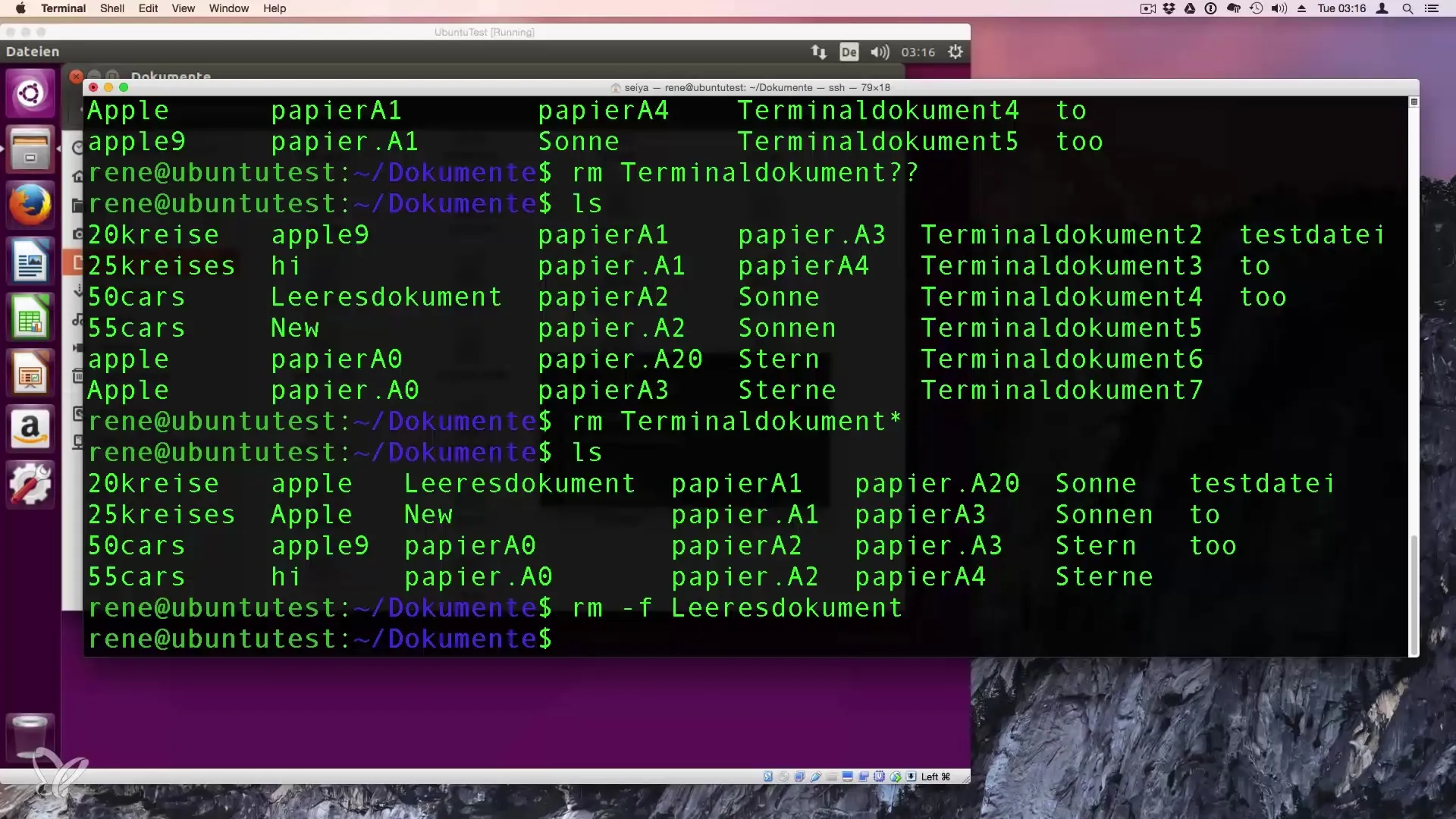
Резюме – Ефективно ръководство за създаване и изтриване на файлове в Linux
В това ръководство научи как да създаваш празни файлове както чрез графичния потребителски интерфейс, така и чрез терминала и как ефективно можеш да изтриваш тези файлове, използвайки символи-заместители и допълнителни опции като -f.
Често задавани въпроси
Как да създам файл с touch?Използваш командата touch последвана от името на файла, например touch МояФайл.
Как да изтрия файл в терминала?С командата rm име_на_файла можеш да изтриеш файл.
Какво са символи-заместители?Символите-заместители ти позволяват да използваш пълнители за символи, за да адресираш множество файлове едновременно.
Как да използвам опцията -f при изтриване?С rm -f име_на_файла изтриваш файл без запитване.
Как мога да се уверя, че файлът е изтрит?Използвай командата ls, за да провериш директорията след изтриването.


